LastPass: En feil oppstod under tilkobling til serveren

Hvis LastPass ikke klarer å koble til serverne, tøm den lokale bufferen, oppdater passordbehandleren og deaktiver nettleserutvidelsene dine.
Noen ganger på nettet vil du ha en nettside du vil holde øye med. Dette kan for eksempel være for en leveringsvarslingsside eller for en produktutgivelsesside. Selv om du kan stole på at nettsiden oppdateres når du trenger den med den informasjonen du ønsker, er dette realistisk sett ikke 100 % pålitelig. Du kan også manuelt oppdatere nettsiden regelmessig, men dette krever at du er konstant oppmerksom og alltid har vinduet øverst, en situasjon som også er suboptimal.
Det du ønsker er muligheten til å automatisk oppdatere nettsiden regelmessig. På den måten kan du la vinduet stå åpent i bakgrunnen og bare holde et øye med det av og til, i stedet for å være konstant oppmerksom på det.
For å legge til denne funksjonaliteten i nettleseren din må du bruke utvidelser. En slik utvidelse for Chrome er «Easy Auto Refresh», tilgjengelig her . For å installere den, åpne butikksiden , klikk deretter "Legg til Chrome", og klikk deretter "Legg til utvidelse" når du blir bedt om det.
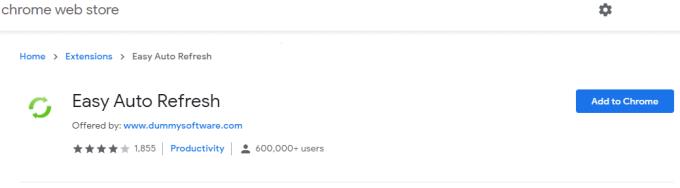
Legg til utvidelsen til Chrome ved å klikke "Legg til i Chrome".
Når utvidelsen er installert, bytt til fanen du ønsker å bli oppdatert automatisk. For å konfigurere det, klikk på puslespillbrikkeikonet øverst til høyre, og klikk deretter på Easy Auto Refresh.
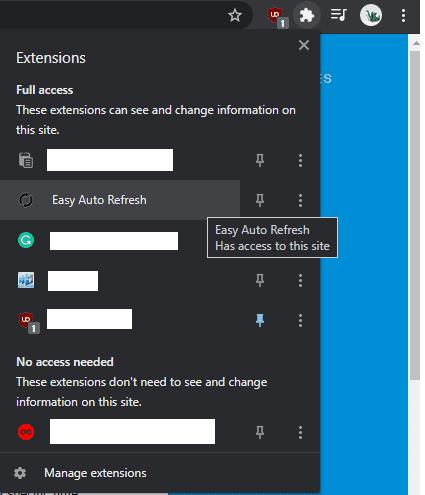
Klikk på puslespillbrikkeikonet og deretter på "Enkel automatisk oppdatering".
I popup-vinduet skriver du inn antall sekunder som du vil at siden skal oppdateres etter, og klikk deretter "Start". Siden oppdateres automatisk hver gang tidtakeren du angir utløper. Tidtakeren fortsetter å kjøre til du åpner popup-vinduet igjen og klikker "Stopp".
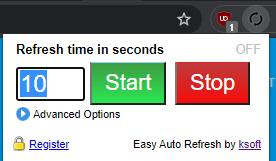
Angi hvor ofte du vil at siden skal lastes på nytt.
Du kan bruke den grunnleggende funksjonaliteten til appen gratis. Det er også noen ekstra alternativer som kan låses opp ved å betale for en årlig lisens på $24,95.
Hvis LastPass ikke klarer å koble til serverne, tøm den lokale bufferen, oppdater passordbehandleren og deaktiver nettleserutvidelsene dine.
Finn her detaljerte instruksjoner om hvordan du endrer brukeragentstrengen i Apple Safari-nettleseren for MacOS.
Lurer du på hvordan du integrerer ChatGPT i Microsoft Word? Denne guiden viser deg nøyaktig hvordan du gjør det med ChatGPT for Word-tillegget i 3 enkle trinn.
Microsoft Teams støtter for tiden ikke direkte casting av møter og samtaler til TV-en din. Men du kan bruke en skjermspeilingsapp.
Har du noen RAR-filer som du vil konvertere til ZIP-filer? Lær hvordan du konverterer RAR-filer til ZIP-format.
For mange brukere bryter 24H2-oppdateringen auto HDR. Denne guiden forklarer hvordan du kan fikse dette problemet.
Ønsker du å deaktivere Apple Software Update-skjermen og hindre den fra å vises på Windows 11-PC-en eller Mac-en din? Prøv disse metodene nå!
Lær hvordan du løser et vanlig problem der skjermen blinker i Google Chrome-nettleseren.
Hold hurtigminnet i Google Chrome-nettleseren ren med disse trinnene.
Spotify kan bli irriterende hvis det åpner seg automatisk hver gang du starter datamaskinen. Deaktiver automatisk oppstart ved å følge disse trinnene.








